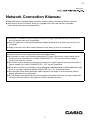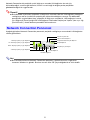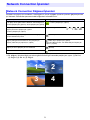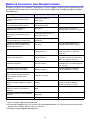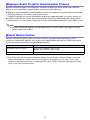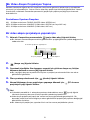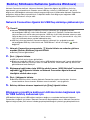Casio XJ-UT331X, XJ-UT311WN, XJ-UT351W, XJ-UT351WN Network Connection Kılavuzu
- Tip
- Network Connection Kılavuzu

1
Network Connection Kılavuzu
z Gelecekte ihtiyaç duyabileceğiniz için bütün kullanım dokümantasyonunu özenle saklayınız.
z Bu kılavuzun en son sürümünü almak için aşağıdaki URL’deki web sitesini ziyaret edin.
http://world.casio.com/manual/projector/
z Microsoft ve Windows, Amerika Birleşik Devletleri ve diğer ülkelerde Microsoft Corporation’ın
tescilli markaları veya ticari markalarıdır.
z Mac OS, Apple Inc.’in Birleşik Devletler’de ve diğer ülkelerde ticari markası veya tescilli ticari
markasıdır.
z Diğer şirket veya ürün adları kendi sahiplerinin ürün adları ya da ticari markalarıdır.
z Kullanım Kılavuzu’nun içeriği haber verilmeden değiştirilebilir.
z Bu kılavuzun kısmen veya tamamen kopyalanması yasaktır. Bu kılavuzu sadece kendi kişisel
kullanımınız için kullanabilirsiniz. CASIO COMPUTER CO., LTD.’nin izni olmaksızın başka
amaçlar için kullanımı yasaktır.
z Bu ürünün veya bu kılavuzun kullanılmasıyla ortaya çıkan gelir kayıpları veya üçüncü taraflarca
yapılan talepler için CASIO COMPUTER CO., LTD. sorumlu tutulamaz.
z Bu ürünün arızalanması veya bakımı veya herhangi bir nedenden dolayı meydana gelen herhangi
bir zarar veya gelir kaybından CASIO COMPUTER CO., LTD. sorumlu tutulamaz.
z Bu kılavuzda verilen örnek görüntüler sadece gösterim amaçlıdır ve ürün tarafından üretilen
gerçek görüntülerle aynı olmayabilir.
z Bu kılavuzdaki ekran görüntülerinin tamamı İngilizce sürümden alınmıştır. Açıklayıcı metinlerde
kullanılan terimlerin bazıları yine İngilizce sürüm ekranından alınmıştır.
TR
MA1703-A

2
Network Connection bir projektör ve bir bilgisayar arasında LAN bağlantısı kurmak için
kullanabileceğiniz ve ekran görüntülerini, filmleri ve sesi bağlı bir bilgisayardan projektöre
gönderebileceğiniz bir uygulamadır.
Önemli!
z Bu bölümdeki açıklamalar projektör ve bilgisayar arasında zaten bir LAN bağlantısı olduğunu
ve bilgisayar ekranı içeriklerinin projeksiyon yapılmakta olduğunu varsayar. Bu bölümdeki
prosedürleri uygulamadan önce, projektör ve bilgisayar arasında bir LAN bağlantısı kurmak
için “Bilgisayar Ekranı İçeriğini Bir LAN Bağlantısı Üzerinden Projeksiyon Yapma” (bkz. ayrı “Ağ
İşlevi Kılavuzu”) altında bulunan prosedürü kullanmalısınız.
Aşağıda gösterilen Network Connection penceresi projektör ve bilgisayar arasında bir LAN bağlantısı
varken görüntülenir.
Not
z Bu kılavuzda kullanılan Network Connection penceresi, görüntü ekranları ve gösterim
tamamen Windows’a göredir. Bunların tamamı Mac OS çalıştırıldığında biraz farklı olabilir.
Network Connection Penceresi
Video akışını projeksiyon yap düğmesi
Oturum açma kodu
İşlev menüsü düğmesi
Simge durumuna küçült düğmesi
Kapat düğmesi
Projeksiyon göstergesi
Durdur düğmesi
Duraklat düğmesi
PC ekranını projeksiyon yap düğmesi
1 ekranı projeksiyon yap düğmesi
4 ekranı projeksiyon yap düğmesi

3
Projektör ve bilgisayar arasında bir LAN bağlantısı varken aşağıda açıklanan işlemleri gerçekleştirmek
için Network Connection penceresindeki düğmeleri kullanabilirsiniz.
Network Connection İşlemleri
Network Connection Düğmesi İşlemleri
Bu işlem için: Bu düğmeyi tıklatın:
Tüm proje ekranı görüntülerini dolduran tek bir bilgisayar
ekranını projeksiyon yapma (1 ekranı projeksiyon yapma)
(1 ekranı projeksiyon yapma)
Projeksiyon ekranını dört bölüme bölme ve dört
bilgisayar ekranını projeksiyon yapma
(4 ekranı projeksiyon yapma)
Aşağıdaki düğmelerden biri*
1
: , , ,
Geçerli olarak projeksiyon yapılmakta olan bilgisayar
ekranını dondurma/çözme
(duraklat)
Bilgisayarda görüntülemeden bir filmi projeksiyon
yapma (video akışını projeksiyon yapma)
(video akışını projeksiyon yapma)
Daha fazla bilgi için bkz. “Bir Video Akışını Projeksiyon
Yapma” (sayfa 6).
Bilgisayar ekranı projeksiyonunu durdurma (durdur)
Network Connection öğesinden çıkın (kapat)
*1 Bir düğmeyi tıklatma bilgisayar ekranı görüntüsünü ilgili konumda projeksiyon yapar: (1) Sol üst,
(2) Sağ üst, (3) Sol alt, (4) Sağ alt.
34
12

4
Projektör ve bilgisayar arasında bir LAN bağlantısı varken aşağıda açıklanan işlemleri gerçekleştirmek
için Network Connection işlevi menüsündeki (işlev menüsü düğmesini tıklattığınızda görünen) öğeleri
kullanabilirsiniz.
Network Connection İşlev Menüsü İşlemleri
Bu işlem için: Şu işlev menüsü öğesini seçin: Bkz.:
Ekran hızına projeksiyon ekran
görüntüsü kalitesine göre öncelik
verme*
1
[Projeksiyon Ayarı] 3
[Yüksek hız]
–
Projeksiyon ekran görüntüsü kalitesine
ekran hızına göre öncelik verme*
1
[Projeksiyon Ayarı] 3
[Yüksek çözünürlük]
–
Bilgisayar sesini projektörün
hoparlöründen çıkarma
[Ses Çıkışı]
“Bilgisayar Sesini Projektör
Hoparlöründen Çıkarma” (sayfa 5)
Ana ekran projeksiyonundan
genişletilmiş ekran projeksiyonuna
geçme*
2
[Projeksiyon Ekranını Seç] 3
[Genişletilmiş Ekran]
–
Genişletilmiş ekran projeksiyonundan
ana ekran projeksiyonuna geçmen*
2
[Projeksiyon Ekranını Seç] 3
[Ana Ekran]
Network Connection çalıştıran bir
bilgisayarın uzaktan kumandası için
akıllı bir aygıtı kullanma
[PC Uzak]
“Akıllı Bir Aygıttan Bilgisayarı
Uzaktan Kontrol Etme” (sayfa 7)
Projektör ağ ayarlarını yapılandırma
[Yönetici Ekranı]
“Projektör Yönetimi Sayfalarını
Kullanma” (Bkz. ayrı “Ağ İşlevi
Kılavuzu”.)
Projektörü bir LAN bağlantısı üzerinden
uzaktan kumanda etme [Yönetici Ekranı]
“Projektörü bir LAN Bağlantısı
üzerinden uzaktan kumanda etme”
(Bkz. ayrı “Ağ İşlevi Kılavuzu”.)
Kablosuz LAN bağlantısını başka bir
projektöre değiştirme [Sunucu Araması]
“Geçerli kablosuz LAN bağlantısını
sonlandırmak ve yeniden bağlamak
için” (sayfa 8)
Bir USB flaş sürücüde Network
Connection kopyası oluşturma*
1
[Belirteç Sihirbazı]
“Belirteç Sihirbazını Kullanma
(yalnızca Windows)” (sayfa 9)
Network Connection her başlatıldığında
bilgisayarınızın otomatik olarak bir
erişim noktasına bağlanmasını
sağlama*
3
[Auto WiFi Connect] –
Network Connection tarafından
depolanan bağlantı bilgilerini (parola)
silme*
1
[Başlat]
“Network Connection tarafından
depolanan bağlantı bilgilerini
(parola) silmek için” (sayfa 8)
LAN yoluyla bağlı projektörün IP
adresini ve oturum açma kodunu
gösterme
[Bilgi] –
Network Connection sürümü bilgilerini
görüntüle
[Hakkında] –
Network Connection öğesinden çıkın [Çıkış] –
*1 Mac OS çalıştırıldığında desteklenmez.
*2 Bu işlevleri Windows 8/8.1/10 ve Mac OS’da etkinleştirebilmek için sürücü yazılımının yüklenmesi
gerekir. Bkz. “Eklenti Sürücü Yazılımı” (sayfa 5).
*3 Windows çalıştırıldığında desteklenmez.

5
Network Connection öğesini LAN bağlantısı üzerinden bir bilgisayar ekranı projeksiyon yapılırken
bilgisayar sesini projektörün hoparlöründen çıkarmak için kullanabilirsiniz.
z Bilgisayar sesini projektörün hoparlöründen çıkarmak için, Network Connection işlevi menüsünde
[Ses Çıkışı] öğesini yanına onay işareti koyarak seçin.
Projektör hoparlörü ses çıkışını etkinleştirme bilgisayarın hoparlörlerinden ses çıkışını sessize alır.
z Projektör hoparlörü ses çıkışını devre dışı bırakmak ve bilgisayar hoparlörlerinden çıkışı yeniden
etkinleştirmek için, onay işaretini kaldırmak için işlev menüsünde yeniden [Ses Çıkışı] öğesini seçin.
Not
z Network Connection öğesine her başlattığınızda işlev menüsü [Ses Çıkışı] öğesinin işareti
kaldırılır (devre dışı bırakılır).
Network Connection öğesinin bazı kısımlarının kullanımı aşağıdaki tabloda gösterilen sürücü
yazılımının yüklenmesini gerektirir. Bu yazılımın nasıl edinileceğine dair bilgi için CASIO web sitesini
ziyaret edin (http://world.casio.com/download/projector/).
Bilgisayar Sesini Projektör Hoparlöründen Çıkarma
Eklenti Sürücü Yazılımı
Bu işlevi kullanmak için: Bu sürücü yazılımını yükleyin:
Genişletilmiş ekran çıkış işlevi VDD sürücüsü (Windows 8/8.1/10 için)
Syphon-Virtual-Screen*
1
(Mac OS için)
Ses çıkış işlevi Sound Flower*
1
(Mac OS için)
*1 Mac OS'a Network Connection yüklerken Syphon-Virtual-Screen ve Sound Flower’ı yüklemek
isteyip istemediğinizi soran bir iletişim kutusu görünür. Genişletilmiş ekran çıkışı ve ses çıkışı
kullanmayı planlıyorsanız [Evet]’i seçtiğinizden emin olun. [Atla]’yı seçerseniz genişletilmiş ekran
çıkışı ve ses çıkışı mümkün olmaz.

6
Network Connection öğesini bir filmi oynatmak ve oynatılan görüntüyü projeksiyon için projektöre
çıkarmak için kullanabilirsiniz. Yalnızca filmin video akışı projeksiyon ekranında görüntülenir. Normal
masaüstünü ve Network Connection penceresini (projeksiyon yapılmayan) bilgisayar ekranında
bırakabilirsiniz.
Desteklenen Oynatma Dosyaları
AVI: 20 Mbps maksimum 720/30P (MJPEG video, ADPCM ses)
MOV: 20 Mbps maksimum 1080/30P (H.264 video, ADPCM ses veya AAC ses)
MP4: 20 Mbps maksimum 1080/30P (H.264 video, AAC ses)
Bir video akışını projeksiyon yapmak için
1.
Network Connection penceresinde, (proje video akışı) öğesini tıklatın.
z Bu, Network Connection penceresinin görünümünün aşağıda gösterilen şekilde değişmesine
neden olacaktır.
2.
(dosya seç) öğesini tıklatın.
3.
Oynatmak istediğiniz film dosyasını seçmek için görünen dosya seç iletişim
kutusunu kullanın ve sonra [Aç] öğesini tıklatın.
z Bu, seçtiğiniz dosyanın oynatılmasını başlatır ve projeksiyon ekranında filmin tam ekran
görüntüsünü görüntüler.
4.
Film oynatmayı durdurmak için, (durdur) öğesini tıklatın.
5.
Normal bilgisayar ekranı projeksiyon yapmaya dönmek için, (PC ekranını
projeksiyon yap) öğesini tıklatın.
Not
z Yukarıdaki prosedürün 4. adımında oynatmayı durdurduktan sonra, (oynat) öğesini
tıklatarak oynatmayı dosyanın (filmin) başından yeniden başlatabilirsiniz.
z Video akışını projeksiyon yapma her zaman tam ekran görünümde gerçekleştirilir. Bu
durumda, projeksiyon ekranı bilgisayar ekranı görüntülerini projeksiyon yaparken olduğu gibi
dört bölüme ayrılamaz.
z Bir video akışını projeksiyon yaparken filmin sesi her zaman projektörden çıkarılır.
Bir Video Akışını Projeksiyon Yapma
PC ekranını projeksiyon yap düğmesi
Durdur düğmesi
Oynat düğmesi
Dosya seç düğmesi

7
Bu bölümde Network Connection çalıştıran bir bilgisayarın uzaktan kontrolü için akıllı bir aygıtı
kullanma açıklanmaktadır.
Önemli!
z Burada açıklanan uzaktan kumanda işlemini gerçekleştirmek için akıllı aygıtınızda C-Assist
yüklü olması gerekir (bkz. ayrı “Ağ İşlevi Kılavuzu”).
PC'yi uzaktan başlatmak için
1.
Ayrı Ağ İşlevi Kılavuzu’nda bulunan “Projektör ve Bilgisayar Arasında Doğrudan
Kablosuz LAN Bağlantısı Kurma” altındaki prosedürü gerçekleştirin.
2.
Akıllı aygıtta, C-Assist öğesini başlatın ve sonra aşağıdaki adımları gerçekleştirin.
(1) Projektörde oturum açın.
(2) PC Uzak beklemesini girin.
3.
Network Connection penceresinde, ve ardından görünen menüde [PC Uzak]
seçeneğini tıklatın, böylece yanında bir onay işareti görünür.
z Bu, bilgisayar ekranının bir görüntüsünün akıllı aygıtın dokunmatik ekranında görünmesine
neden olur.
z Yukarıda bilgisayar fare işlemlerini gerçekleştirmek için akıllı aygıtın dokunmatik ekranını
kullanabileceğiniz gösterilmektedir. Bilgisayar veri girmek ve düzenlemek için akıllı aygıtın
ekran klavyesini de kullanabilirsiniz.
4.
Gerektiği şekilde bilgisayarı akıllı aygıttan kontrol edin.
PC Uzak’tan çıkmak için
Network Connection penceresinde, yanındaki onay işaretini kaldırmak için ve ardından görünen
menüde [PC Uzak] seçeneğini tıklatın.
Akıllı Bir Aygıttan Bilgisayarı Uzaktan Kontrol Etme

8
Geçerli kablosuz LAN bağlantısını sonlandırmak ve yeniden
bağlamak için
1.
Network Connection işlevi menüsünde, [Sunucu Araması] öğesini seçin.
z Bu, geçerli kablosuz LAN bağlantısını sonlandırır ve projeksiyon ekranını LAN bağlantısı
bekleme ekranına değiştirir.
2.
Ayrı Ağ İşlevi Kılavuzu’nda bulunan “Projektör ve Bilgisayar Arasında Doğrudan
Kablosuz LAN Bağlantısı Kurma” altındaki prosedürü gerçekleştirin.
Network Connection tarafından depolanan bağlantı bilgilerini
(parola) silmek için
1.
Network Connection işlevi menüsünde, [Başlat] öğesini seçin.
2.
Görünen başlatma onayı iletişim kutusunda, başlatmak için [OK] öğesini veya
iptal etmek için [İptal] öğesini tıklatın.
3.
Network Connection öğesini yeniden başlatın.
Not
z Yukarıdaki işlemi gerçekleştirdikten sonra, projektör ve bilgisayar arasındaki kablosuz LAN
bağlantısı sonlandırılacaktır. Bir kablosuz LAN bağlantısı kurmak için ayrı Ağ İşlevi
Kılavuzu’nda bulunan “Projektör ve Bilgisayar Arasında Doğrudan Kablosuz LAN Bağlantısı
Kurma” altındaki prosedürü gerçekleştirin.
Diğer Network Connection İşlemleri

9
Network Connection belirteci sihirbazını Network Connection öğesini bir USB flaş sürücüye
kopyalamak için kullanabilirsiniz. Bundan sonra USB flaş sürücüyü (“USB Belirteci” adı verilir)
bilgisayarın USB bağlantı noktasına takarak program bilgisayara yüklemeden Network Connection
programını bilgisayarda çalıştırabilirsiniz. Projektörü birden fazla bilgisayara bağlarken USB
belirteçlerinin kullanılması tavsiye edilir.
Network Connection öğesini bir USB flaş sürücüye yüklemek için
Önemli!
z Network Connection öğesini USB flaş sürücüye yüklemek için aşağıdaki prosedür
kullanıldığında USB flaş sürücü kök dizininde “autorun.inf” (Network Connection otomatik
çalıştırma dosyası) adlı bir dosya oluşturulur. USB flaş sürücü kök dizininde zaten aynı ada
sahip bir dosya varsa var olan dosya adının sonuna “.bak” veya üç basamaklı bir sayı (.001,
.002, vb.) eklenerek dosya yeniden adlandırılacaktır.
z USB flaş sürücüye Network Connection öğesini yüklemek için aşağıdaki prosedür
kullanıldığında USB flaş sürücüsünün adı “USB Belirteci” olarak ve simgesi olarak
değiştirilir.
1.
Network Connection penceresinde, öğesini tıklatın ve ardından görünen
menüde [Belirteç Sihirbazı] öğesini tıklatın.
z Belirteç sihirbazı görüntülenir.
2.
[İleri >] öğesini tıklatın.
z USB sürücüsü seçim ekranı görüntülenir.
z Bilgisayara bağlı bir USB flaş sürücü yoksa “USB belleği algılanamadı.” mesajı görüntülenir.
Bu durumda USB flaş sürücüyü takın ve “USB Sürücüsü” kutusunda USB flaş sürücü adı
görüntülenene kadar bekleyin.
3.
Bilgisayara bağlı birden fazla USB flaş sürücü varsa, “USB Sürücüsü” kutusunun
sağındaki [T] düğmesini tıklatın ve Network Connection öğesini kurmak
istediğiniz sürücü adını seçin.
4.
[İleri >] düğmesini tıklatın.
z Belirtilen USB flaş sürücü üzerine Network Connection yazılımı kurulacaktır. Kurulum
tamamlandıktan sonra ekranda “Sihirbaz normal sonlandı.” mesajı görünür.
5.
Belirteç sihirbazı ekranını kapatmak için [Çıkış] öğesini tıklatın.
Bilgisayarı projektöre kablosuz LAN üzerinden bağlamak için
bir USB belirteç kullanmak için
USB belirteci bilgisayarın USB bağlantı noktasına bağlayın ve ardından belirteçteki Network
Connection simgesini çift tıklatın. Network Connection başlatıldıktan sonra, Network Connection
öğesinin bilgisayarda yüklü olması halinde gerçekleştirebileceğiniz işlemleri gerçekleştirebilirsiniz.
Belirteç Sihirbazını Kullanma (yalnızca Windows)
-
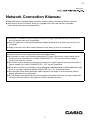 1
1
-
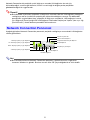 2
2
-
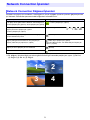 3
3
-
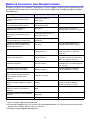 4
4
-
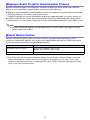 5
5
-
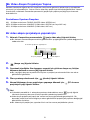 6
6
-
 7
7
-
 8
8
-
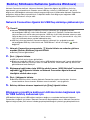 9
9
Casio XJ-UT331X, XJ-UT311WN, XJ-UT351W, XJ-UT351WN Network Connection Kılavuzu
- Tip
- Network Connection Kılavuzu
İlgili makaleler
-
Casio XJ-A142, XJ-A147, XJ-A242, XJ-A247, XJ-A252, XJ-A257 XJ-M146/XJ-M156/M246/M256 Ağ İşlevi Kılavuzu
-
Casio XJ-UT310WN Ağ İşlevi Kılavuzu
-
Casio XJ-F10X, XJ-F20XN, XJ-F100W, XJ-F200WN, XJ-F210WN Ağ İşlevi Kılavuzu
-
Casio XJ-M140, XJ-M145, XJ-M150, XJ-M155, XJ-M240, XJ-M245, XJ-M250, XJ-M255 (SerialNumber: B9***B) XJ-M145/M155/M245/M255 Kablosuz İşlev Kılavuzu
-
Casio XJ-H2600, XJ-H2650 XJ-H2650 Kablosuz İşlev Kılavuzu
-
Casio XJ-F10X, XJ-F20XN, XJ-F100W, XJ-F200WN, XJ-F210WN Kullanım kılavuzu
-
Casio XJ-F10X, XJ-F20XN, XJ-F100W, XJ-F200WN, XJ-F210WN User guide
-
Casio XJ-UT331X, XJ-UT311WN, XJ-UT351W, XJ-UT351WN Ağ İşlevi Kılavuzu
-
Casio XJ-UT310WN Kullanım kılavuzu
-
Casio XJ-A142, XJ-A147, XJ-A242, XJ-A247, XJ-A252, XJ-A257 Kullanım kılavuzu